O que é um arquivo em lote no Windows? Como criar um arquivo em lote?
Publicados: 2018-06-27O arquivo de lote é um termo que muitas vezes cai nos ouvidos dos usuários do Windows. Basicamente, é uma maneira de fazer as coisas sem realmente fazê-las. Espere, antes de me perguntar se estou chapado, deixe-me elaborar o que é um arquivo em lote e uma ideia básica de programação de arquivos em lote.
Então, o que é um arquivo de lote exatamente?
Você pode estar ciente do interpretador de linha de comando do Windows conhecido como CMD ou Prompt de Comando. Ele recebe vários comandos como entrada através do teclado e os processa. Sendo um usuário do Windows, a maioria de nós não se sente muito confortável com qualquer coisa que não pareça boa, e o CMD é um deles.
Um arquivo em lote faz o trabalho de um mediador entre você e o prompt de comando. É um arquivo – com extensões de arquivo .bat, .cmd, .btm – contendo os comandos CMD. Quando você executa um arquivo em lotes, os comandos escritos nele são executados no prompt de comando seguindo um estilo serial. Caso contrário, estes teriam que ser inseridos manualmente, linha por linha. O conjunto de comandos também é conhecido como script em lote.
Qual é o uso de um arquivo em lotes?
Agora, por que você deve manter os comandos em um arquivo de lote? Um arquivo em lote economiza seu tempo, caso contrário, seria investido em digitar os mesmos comandos repetidamente. Por exemplo, você pode agendar seu sistema operacional Windows para desligar após um determinado período de tempo usando o prompt de comando.
Se você criou um arquivo em lote para a operação de desligamento, basta clicar duas vezes para executá-lo, como costuma abrir aplicativos, e seu Windows será desligado após o tempo já definido.
Se um desenvolvedor quiser usar o prompt de comando em sua máquina durante a instalação do software, ele poderá fazê-lo incluindo um arquivo de lote nos arquivos de configuração. Caso contrário, você teria que executar os comandos que eu acho que não o deixariam feliz. Em poucas palavras, é um arquivo de script usado para automatizar tarefas nos sistemas operacionais DOS, Windows e OS/2.
Ao criar um arquivo de lote, você também pode habilitar loops (for), instruções condicionais (if), instruções de controle (goto), etc. Você pode executar um arquivo de lote diretamente do prompt de comando digitando seu nome. Além disso, você pode executar um arquivo em lotes de outro arquivo em lotes usando o comando CALL.
O que são modos de arquivo em lote?
Você pode ter feito isso muitas vezes, existem arquivos em lote nos quais você precisa fazer uma seleção para continuar a execução. Por exemplo, ele pode pedir Sim ou Não para prosseguir.
Isso é chamado de modo interativo, onde a entrada do usuário é necessária. O outro modo é chamado de modo em lote, onde um arquivo bat continua fazendo seu trabalho sem incomodar o usuário.
Coisas a saber: comandos de arquivo em lote
Antes de aprender a criar um arquivo em lotes no Windows, você deve estar ciente de algumas coisas. Criar um arquivo em lote é sobre comandos e criá-los adequadamente para melhor uso. Você precisa conhecer alguns comandos de arquivos em lote que o ajudarão a criar arquivos em lote básicos.
title: É usado para alterar o texto do título exibido no topo da janela do CMD.
echo – Exibe a string de entrada como saída. Use a opção ON ou OFF para ECHO para ativar ou desativar o recurso de eco. Se você ligar o ECHO, o CMD exibirá o comando que está executando.
pausa – Usado para interromper a execução de um arquivo em lote do Windows.
EXIT – Para sair do Prompt de Comando.
cls – Usado para limpar a tela do prompt de comando.
:: – Adicione um comentário no arquivo de lote. O prompt de comando ignora qualquer texto escrito como um comentário de arquivo em lote.
Então, esses eram o que podemos chamar de comandos internos que são enviados com o Windows. Seu script em lote também pode oferecer suporte a comandos externos. Estes são adicionados quando um novo software é instalado em seu sistema. Por exemplo, se você tiver o Google Chrome instalado em sua máquina, poderá usar o comando 'chrome' na janela do CMD.
Esses comandos podem ajudá-lo a criar um arquivo BAT simples. Você pode melhorar seu script em lote aprendendo mais comandos da lista de comandos do Windows CMD.
Como criar um arquivo de lote no Windows 10?
Aqui, vou lhe dizer as etapas para criar um arquivo de lote pequeno (BAT). As etapas são quase as mesmas, independentemente de você estar usando o Windows 10, o Windows 8.1, o Windows 7 ou até mesmo o XP.

- Abra um novo arquivo do Bloco de Notas. Você também pode usar qualquer editor de arquivo de texto semelhante, como o Notepad++.
- Digite os seguintes comandos no arquivo de texto:
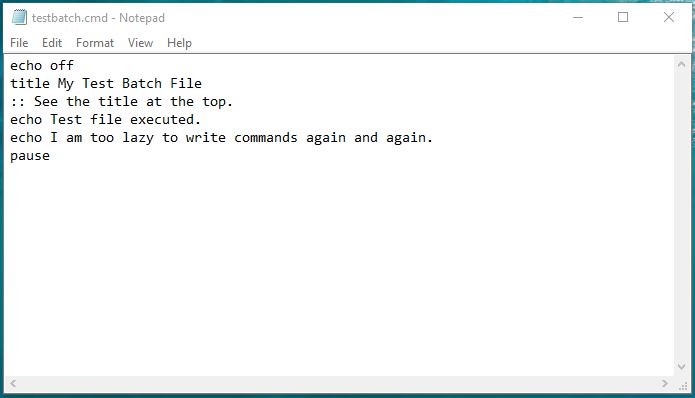 ecoartitle Meu arquivo de lote de teste:: Veja o título no topo. E este comentário não aparecerá no prompt de comando.echo Arquivo de teste executado.echo Estou com preguiça de escrever comandos de novo e de novo.pausa
ecoartitle Meu arquivo de lote de teste:: Veja o título no topo. E este comentário não aparecerá no prompt de comando.echo Arquivo de teste executado.echo Estou com preguiça de escrever comandos de novo e de novo.pausa - Salve o arquivo de texto com a extensão .bat em vez de .txt. Por exemplo, testbatch.bat no meu caso.
Observação: certifique-se de que o recurso Ocultar extensões de arquivo esteja desativado no Windows. Caso contrário, você não poderá alterar a extensão do arquivo. Para verificar, vá para Painel de Controle > Opções do Explorador de Arquivos > guia Exibir > Desmarque Ocultar extensões para tipos de arquivo conhecidos . - Para executar o arquivo de lote, basta clicar duas vezes nele. A janela CMD abrirá automaticamente com a saída desejada.
Você também pode tentar echo no comando mencionado na Etapa 2 para ver o que ele faz. Agora, toda vez que você executar este arquivo, o mesmo texto será exibido. Você também pode usar a extensão .cmd no lugar da extensão .bat .
Como executar um arquivo em lotes no Windows 10?
Além de clicar duas vezes, você pode executar um arquivo bat de dentro da janela CMD.
Para abrir um arquivo usando cmd, você precisa navegar na pasta/diretório onde o arquivo está localizado. Em seguida, digite o nome desse arquivo junto com sua extensão de arquivo. Por exemplo, você precisa executar um arquivo bat chamado HelloWorld. Digite HelloWorld.bat e pressione Enter.
Como editar ou modificar um arquivo de lote?
Se você quiser fazer alguma experiência com o arquivo em lote que criou no passado, editar um arquivo bat é um processo simples. Basta clicar com o botão direito do mouse no arquivo e clicar em renomear. Ele será aberto no editor de texto.
Depois de terminar, salve as alterações e pronto. Na próxima vez que você executar o arquivo bat na linha de comando, ele executará as alterações feitas.
Faça algo mais – exemplos de arquivos em lote
Algum tempo atrás, falei sobre verificar a integridade da bateria em sua máquina Windows usando o utilitário POWERCFG. Antes, você tinha que fazer muito trabalho. Para verificar a integridade da bateria, você precisava abrir o CMD, digitar o comando e ir para o local onde o arquivo de saída é armazenado.
Vamos dar um descanso às suas mãos criando um arquivo em lote e automatizando a tarefa.
Crie um lote para gerar o Relatório de Energia:
Em um novo arquivo de texto, digite o seguinte comando:
Salve o arquivo como energyreport.bat ou qualquer nome que desejar. Lembre-se de usar a extensão de arquivo correta.
Crie um arquivo em lote para gerar o Relatório de Bateria:
Em um novo arquivo de texto, digite os seguintes comandos:
Salve o arquivo como BatteryReport.bat ou qualquer nome que desejar.
Importante: O utilitário POWERCFG funciona apenas com privilégios de administrador. Portanto, você terá que executar esses arquivos em lote no modo “Executar como administrador”. Você faz isso clicando com o botão direito do mouse no arquivo de lote > Clique em Executar como administrador .
Se você executar esses arquivos em lote de verificação de bateria sem privilégios de administrador, ele mostrará a versão do relatório que já está armazenada nesse local. O uso de arquivos em lote com direitos de administrador exibirá os dados mais recentes.
Então, este foi o breve passo a passo da criação de um arquivo em lotes no Microsoft Windows. Você pode usar a Lista de Comandos CMD do Windows de A a Z para criar seus arquivos em lote do Windows conforme o requisito.
Se você tem algo a acrescentar, diga-nos nos comentários abaixo.
